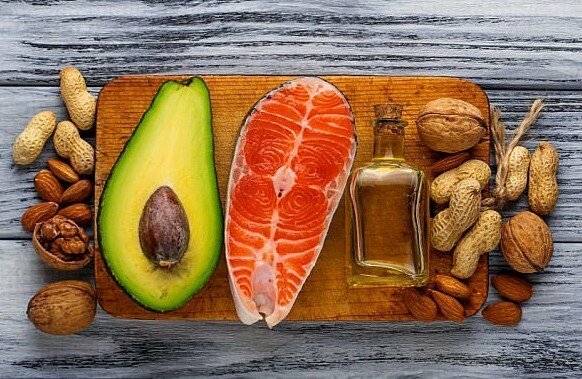Cum să inserați o linie verticală în Google Docs
Google Documente Google Erou / / June 27, 2022

Ultima actualizare pe

O modalitate bună de a diviza textul dintr-un document Google Docs este să adăugați o linie verticală. Acest ghid vă va arăta cum.
Scrieți un document în Google Docs? Veți fi obișnuiți să vedeți pereți mari de text, dar dacă încercați să scrieți un document captivant, nu trebuie să fie așa.
Împărțirea documentului va face mai ușor de citit și mai bine pentru cititori. O modalitate bună de a face acest lucru este prin adăugarea de linii verticale și există o serie de moduri în care puteți face acest lucru în Google Docs.
Iată cum să inserați o linie verticală în Google Docs.
Cum să inserați o linie verticală în Google Docs folosind instrumentul de desen
Instrumentul de desen din Google Docs vă permite să inserați linii, forme, casete de text și imagini. Îl puteți folosi pentru a desena o linie verticală pe care o puteți insera în document.
Pentru a insera o linie verticală folosind instrumentul de desen Google Docs:
- Deschideți documentul.
- Deschide Introduce meniul.
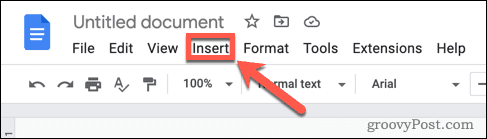
- Pune deasupra Desen și selectați Nou.
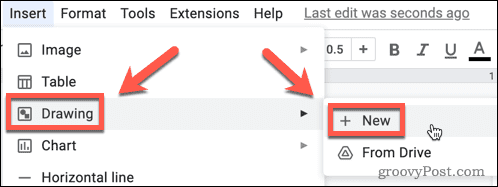
- Selectează Linia instrument.
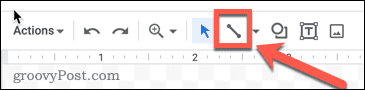
- Dacă în prezent afișează una dintre celelalte opțiuni de linie, cum ar fi săgeți sau curbe, faceți clic pe săgeată în jos de lângă pictograma instrument și selectați Linia opțiune.
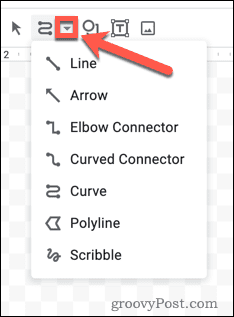
- Selectați unde doriți să înceapă linia.
- Țineți apăsat Schimb și trageți direct în jos. Acest lucru vă fixează linia în trepte de 15 grade, ceea ce face mai ușor să desenați o linie complet verticală. Dați drumul mouse-ului pentru a introduce linia.
- Selectează Culoarea liniei instrument pentru a alege o culoare diferită pentru linia dvs.
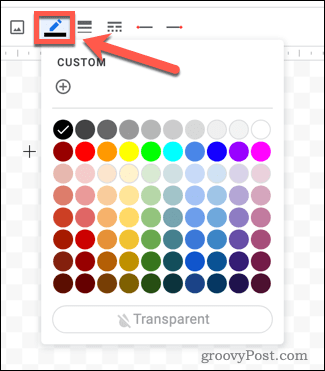
- Selectează Greutatea liniei instrument pentru a schimba grosimea liniei.
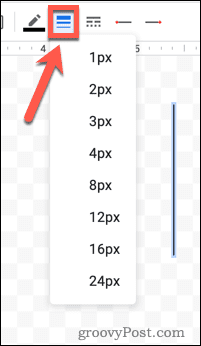
- The Stil de linie Instrumentul vă permite să creați o linie întreruptă dacă doriți. De asemenea, puteți utiliza Început de linie și Sfârșit de linie instrumente pentru a schimba stilul capetelor liniei dvs.
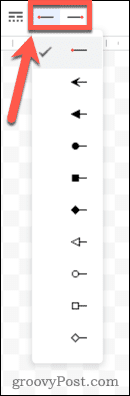
- Când ești mulțumit de linia ta, dă clic Salveaza si inchide.
- Linia dvs. va apărea înainte sau după text. Dacă doriți să apară în textul dvs., va trebui să schimbați împachetarea textului - faceți clic pe linia dvs. și va apărea un meniu.
- Selectați Încadra textul pentru ca textul să se încadreze în jurul liniei dvs.
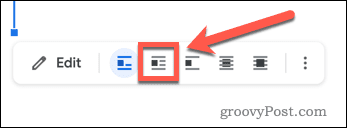
- presa Pauza de text pentru ca rândul tău să spargă textul.
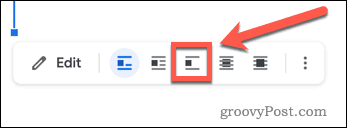
- Alege În spatele textului sau În fața textului pentru ca linia să apară prin text.
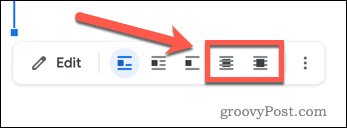
- Vă puteți repoziționa linia făcând clic pe ea și trăgând-o în jur.
Inserați o linie verticală în Google Docs folosind coloane
Dacă doriți ca textul din documentul dvs. să fie în coloane, vă recomandăm să inserați o linie verticală în Google Docs între două coloane de text.
Pentru a insera o linie verticală folosind coloane în Google Docs:
- Deschide-ți Document Google Docs.
- Selectați textul pe care doriți să îl puneți în coloane.
- Deschide Format meniul.
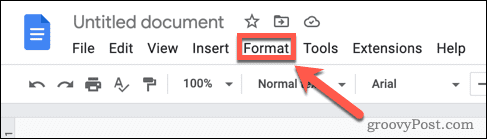
- presa Coloane > Mai multe opțiuni.
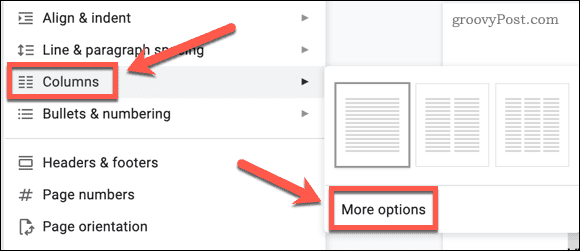
- Alegeți numărul de coloane dorit și asigurați-vă că Linie între coloane este bifat.
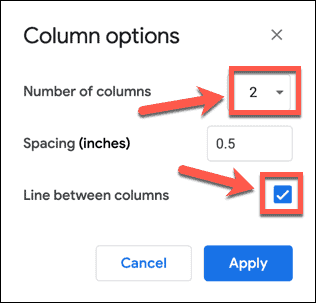
- Clic Aplica-textul dvs. va apărea în coloane cu o linie verticală între ele.
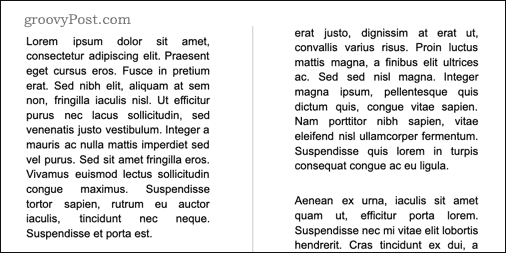
Inserați o linie verticală în Google Docs folosind tabele
O altă modalitate de a obține un efect similar este să folosiți chenarele tabelului pentru a crea o linie verticală. Avantajul acestei metode este că, pe măsură ce tastați mai mult text, linia verticală se va extinde pentru a se potrivi cu cantitatea de text.
Pentru a insera o linie verticală în Google Docs folosind tabele:
- Deschide Introduce meniul.
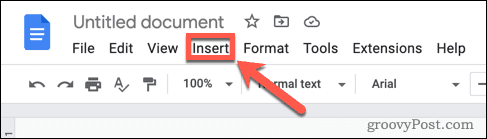
- Pune deasupra Masa și trageți numărul de rânduri și coloane dorit.
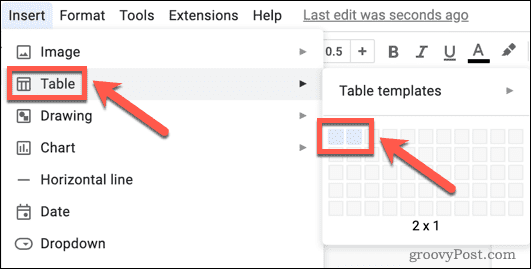
- Faceți clic pe oricare dintre marginile tabelului, cu excepția celui pe care doriți să-l lăsați pe loc.
- Țineți apăsat Schimb și faceți clic pe toate celelalte margini, cu excepția celui pe care doriți să apară în documentul dvs.
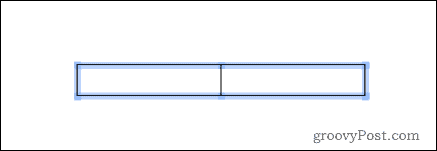
- Selectează Lățimea graniței pictograma și alegeți 0 pct.
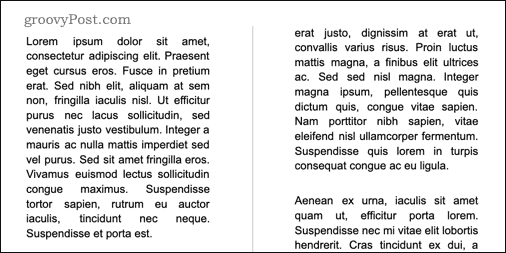
Pe măsură ce tastați în celulele tabelului, linia verticală va crește pe măsură ce celula crește în înălțime. De asemenea, puteți să faceți clic pe linie și să o trageți pentru a repoziționa chenarul celulei.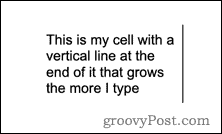
Fii creativ cu Google Docs
Știind cum să inserați o linie verticală în Google Docs, textul documentului dvs. va descompune și vă va permite să scrieți mai multe documente creative. Cu toate acestea, există și alte modalități de a vă scoate documentele în evidență în Google Docs.
De exemplu, poți adăugați o chenar în Google Docs pentru a-ți încadra pagina. Poti stratificați imagini în Google Docs pentru a crea elemente vizuale complexe. Este chiar posibil să vă combinați abilitățile și creați o carte în Google Docs.
Cum să găsiți cheia de produs Windows 11
Dacă trebuie să transferați cheia de produs Windows 11 sau doar aveți nevoie de ea pentru a face o instalare curată a sistemului de operare,...
Cum să ștergeți memoria cache, cookie-urile și istoricul de navigare Google Chrome
Chrome face o treabă excelentă în stocarea istoricului de navigare, a memoriei cache și a modulelor cookie pentru a optimiza performanța browserului online. E cum să...
Potrivirea prețurilor în magazin: Cum să obțineți prețuri online în timp ce faceți cumpărături în magazin
Cumpărând în magazin nu înseamnă că trebuie să plătești prețuri mai mari. Datorită garanțiilor de potrivire a prețurilor, puteți obține reduceri online în timp ce faceți cumpărături în...
Cum să cadou un abonament Disney Plus cu un card cadou digital
Dacă ți-a plăcut Disney Plus și vrei să-l împărtășești cu alții, iată cum să cumperi un abonament Disney+ Gift pentru...